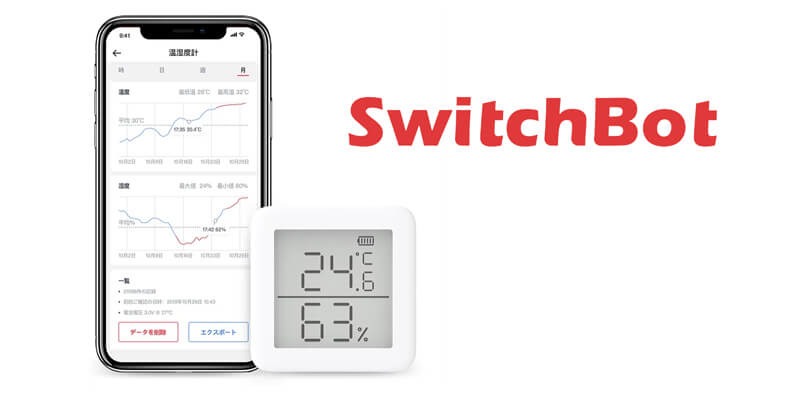
今回はSwitchBotシリーズで温度や湿度などが測れる「SwitchBot 温度湿度センサー」の設定方法と、SwitchBot Hub Miniも使って家電と連携させる方法を解説していきます。
- 設定が完了するとできる事
- 設置している場所の温度湿度がスマホで確認できる
- Hub Miniと連携してエアコンや加湿器などを自動化することも
ではさっそく見ていきましょう。
この記事の目次クリックすると該当箇所へ飛べます。
1.SwitchBotアプリからセンサーを登録する
設定はとても簡単です。SwitchBot温度湿度センサーの箱の中に入っているものはこんな感じになっています。

本体と電池、説明書と両面テープがはられたマグネットが付いています。本体自体にマグネットが入っているので冷蔵庫などにはそのまま設置できますが、マグネットが無い場所に設置したい場所にこの付属のマグネットを使うことになりそうです。
SwitchBot製品なので、設定に関しては「SwitchBot」アプリから行います。まだインストールしていない方は以下のリンクから飛べるので良かったらぜひ。
では本体に電池を入れてアプリの方からセットアップを行っていきます。
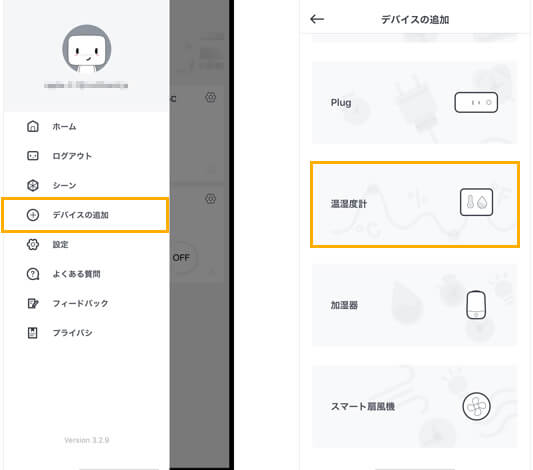
- アプリ内メニューを開き、「デバイスの追加」を選択
- 商品の中から「温湿度計」を選択
新しいデバイスとして追加をしていきます。SwitchBotシリーズの中から「温湿度計」がセンサーです。
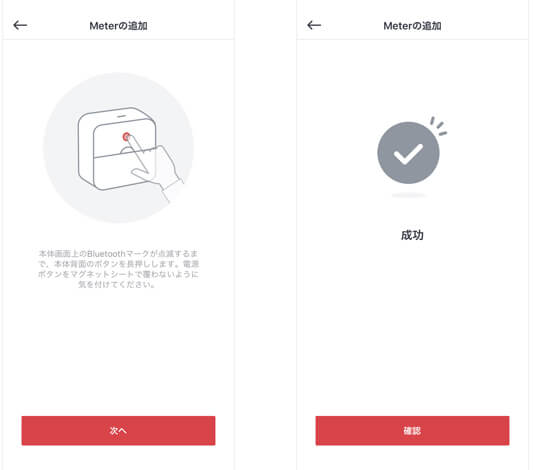
本体の後ろ側にひとつだけボタンがあります。「ディスプレイ上のBluetoothアイコン」が点滅するまでボタンを長押ししてください。点滅し始めたらアプリの「次へ」をタップして次へ進みます。
問題無く接続ができれば「成功」と表示されるので、確認をタップして次へ進みましょう。
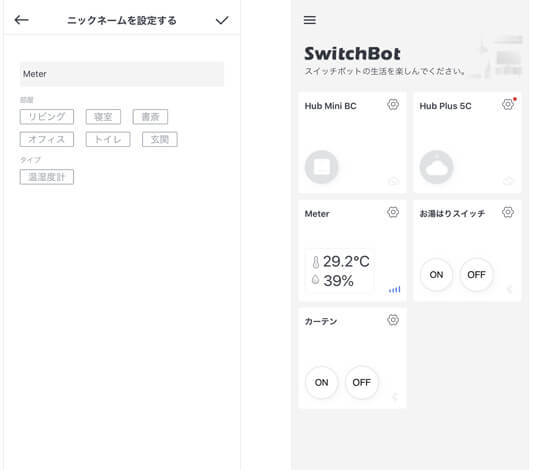
最後に登録する名前と部屋を選択して完了となります。割り当てる部屋が特になければ選択しなくても問題はありません。以上でSwitchBot 温度湿度センサーの設定は完了です。
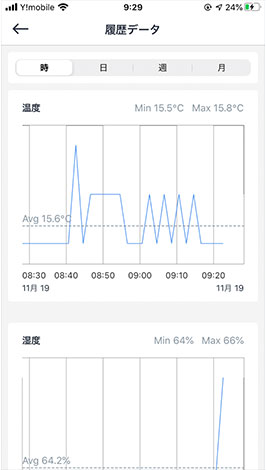
センサーが取得した温度・湿度の記録はこのようにアプリ上で確認することができます。時・日・週・月単位でデータを見ることもできますし、ファイルとしてエクスポートすることも可能です。
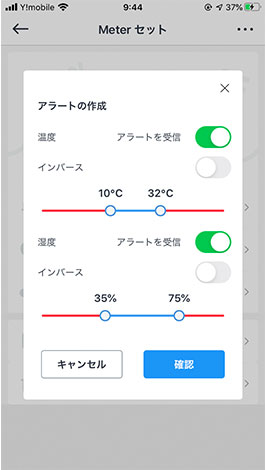
さらに、温度・湿度アラーム条件を作成すると、異常が発生したら通知してくれます。これは、アプリの「アラート作成」から設定できます。
2.IFTTTを使ってSwitchBot Hub Mini(Plus)と連携させる方法
ここからは、スマートリモコンと連携して自動で家電を操作する方法を紹介します。
- 設定が完了するとできる事
- 一定の条件下(設定温度を下回るなど)で自動で家電をON/OFFにする
これを設定するにはまず、SwitchBot Hub Mini、もしくはPlusの設定が必要です。おこなっていない方は、下のリンクをご参考ください。
SwitchBot Hub Mini(Plus)が設定済みの方は、IFTTTアプリをインストールしてログインまたは会員登録をおこないましょう。
IFTTTとは、”If this, then that.(「◯◯◯」と言ったら「こう」する)”の略語で、何かの動作を行ったときに他の動作を行ってもらうようにできる便利なサービスのこと。今回はこれを使い自動化を進めます。
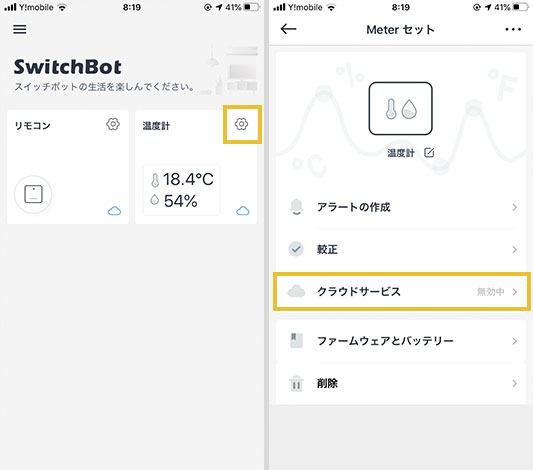
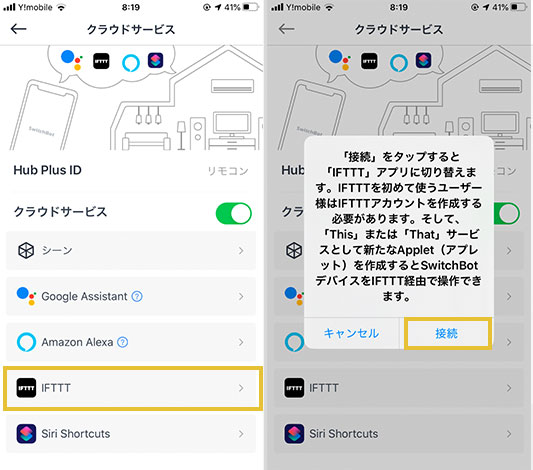
まずはSwitchBotアプリ上、温湿度計の「歯車」アイコンをタップします。「クラウドサービス」をタップして、「有効にする」をタップします。
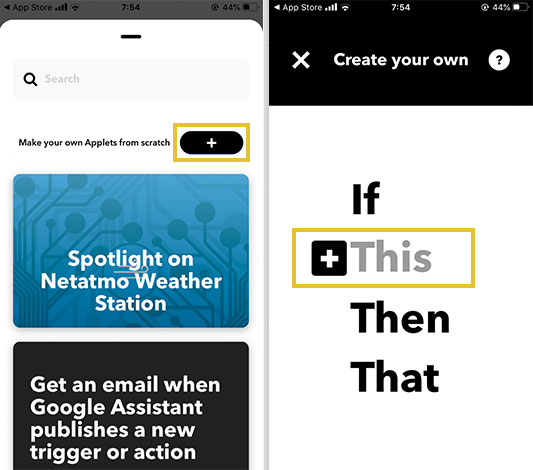
その後、IFTTTアプリを開き、画面右上の「+」をタップし、「+This」をタップ。これがトリガーとなる動作です。
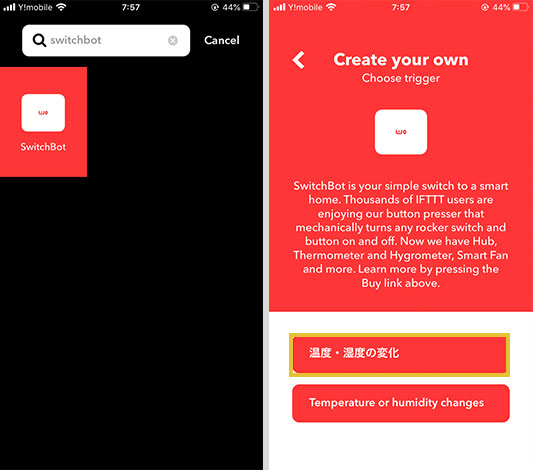
検索窓でSwitchBotを検索し、「温度・湿度の変化」へと進みます。
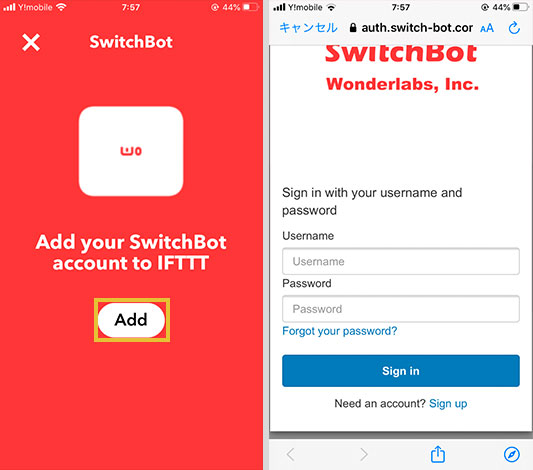
SwitchBotアプリへのログインを求められるので、アドレスとパスワードを入力しましょう。
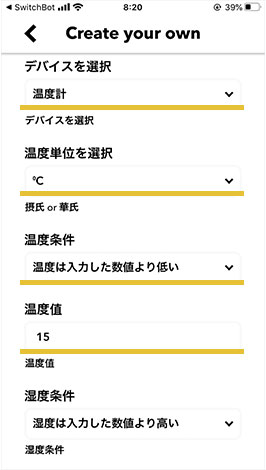
ログイン後はトリガーの設定です。画像で黄線がひいてある箇所を設定します。この画像では、「温湿度計で15度以下を測定したら」というトリガーを設定しています。
続いては「+That」の方の設定です。こちらは結果の方。つまり、○○を動作させるという項目の設定です。
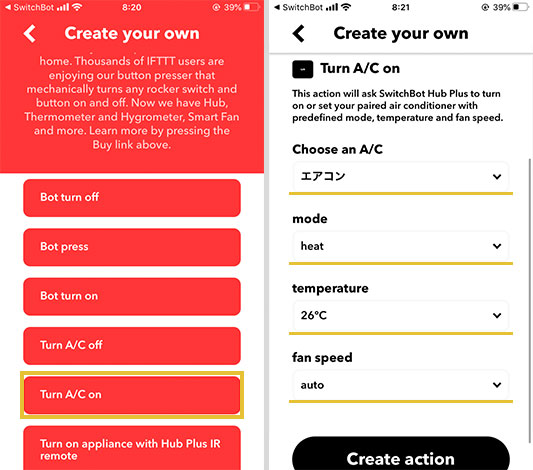
今回は項目の中から、エアコンをONにするという「Turn A/C on」を選びます。ここも黄線の箇所を設定。画像(右)では、「エアコンを暖房で26度でON」という設定です。
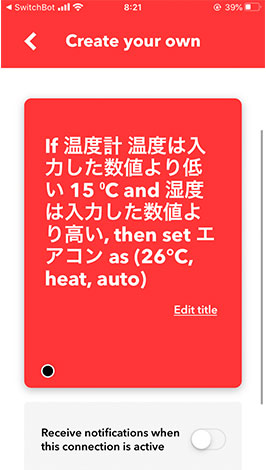
「finish」をタップで保存され、これで完了です。IFTTTは他にもいろいろ設定できます。自動化するととても楽なので、ぜひ進めてみてください!
この記事で紹介した商品はこちら












